- スクリーンショットを撮りたい画面を表示して「F2」を押す
- クイックコマンドウィンドウが立ち上がるので、「Capture」と入力
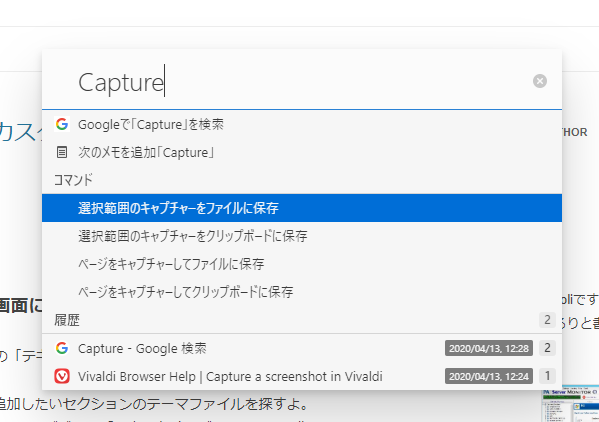
- スクショの方法が4つ表示されるのでお好きなのを選択。
「ガジェット」カテゴリーアーカイブ
Win8クリーンインストールで躓いた箇所
Win8、クリーンインストールしました。
現在ごりごり環境設定中です。
いやあ、クリーンインストール後の「何も余計なものが入っていない」感さいこーですな。
サクサク動くしねー。
ちなみに、Win8にしたところ、Thunderbirdは無事動くようになりました。
はーよかった…
Win8にダウングレードするにあたり、いくつか躓いた箇所があったのでメモっときます。
Win8.1起動中に、Win8インストールディスクを入れてもインストールがうまくいかない
途中まではうまく動くんですが、アップグレードアシスタントの途中で変なバグが起きて進まなくなってしまいました。
インストールプログラム内に表示されなきゃいけないウインドウが、なぜか外部プログラムで開いてしまい、どうしても先にすすめないのです。
再起動やらデバッグのまねごとやらしてみたけど原因わからず。断念。
CDからのブートがうまく動かない
通常BIOSの設定って、起動の優先順位CD、HDDってなってるじゃないですか。
CD入れて立ち上げてもCDからブートせず。
BIOS確認したら自分の環境はHDDが先になっていたので、CDを優先に設定して再起動しました。
…でもやっぱりだめ、通常通りHDDから起動してしまいます。
再度BIOS見てみると、CDの中でも優先順位があるんですね。
うちはCD/DVDドライブが2つついていて、インストールディスクが入っていないほうが優先的にブートされる設定になっていました。
これを別のドライブに設定してあげると、無事CDからブートできました。
さーて残りの設定も、やったるどー。
Windows8に戻すことにした。
突然のThunderbirdテロからはや一週間。
結局いまだ未解決で、メールチェックはサブPCで行っている毎日です。
何をしてもどうにもならないのと、Win8.1にしてから不具合が大杉のため、Windowsのクリーンインストールすることにしました。
ついでにWin8.1からWin8へのダウングレードもね。
Win8.1、どうも自分とは相性が悪いようで…
昨日辺りからファイルのバックアップや、各ソフト設定のエクスポートなど細かい作業をゴニョゴニョしています。
基本的にバックアップできるものはクラウドに上げているとはいえ、全部が全部クラウドにあるわけではないので、地味に面倒な作業です。
とはいえPC内の余計なファイルが一気に整理できるので、クリーンインストール、嫌いじゃないです。
忘れがちなのがAdobe製品のシリアルナンバーの認証を解除しておく事。
先ほど認証解除したので、もう大丈夫でしょう。
そういえばWindowsのライセンス認証は解除しなくてもいいのかしら。
…と思って調べたけれど、有力な情報が見つけられず。
一節には「リカバリなどでクリーンインストールする場合は3回までは認証可能、それ以降は電話認証」とか書いてあった。
どちらにしろ使用中のライセンスを認証解除する方法は見つけられなかったので、このまま作業に入りやす。
Windows8に戻したい
Win8をWin8.1にアップグレードしてから、もうほんとにろくなことが起きていません。
Windows8自体はいいOSだったので、Win8に戻したいよぉ…
ちらっと調べてみたところ、簡単にダウングレードする選択肢はなし。
クリーンインストールしか手は無さそうです。
クリーンインストール自体は面倒なだけでそんなに苦じゃないのです。
心配なのは、もうご老体のメインPC(4歳)。
毎日ガンガン仕事やらゲームやらに使いまくっているので、そろそろぽっくり逝ってしまってもおかしくはないのです…。
メイン機はBTOのデスクトップ型なので、中開けてハード掃除したり、ソフトもそれなりに労ってはきました。
でも、PCって結局消耗品。
4年も使ってりゃあ…ねぇ…。
とはいえ、今のままではWin8.1にイライラするばかり。
Win8.1にしてからできなくなったことが多すぎます。
はぁ、どうしよう。
老体に鞭打ってクリーンインストールしてしまったほうがいいのかな…。
管理人、迷っています。
Nexus5、いい機体です
引っ越しの最中、Nexus5が届いたのですよ。
うずうずする気持ちを抑えて必要最低限の片付けを終え、いざ開封。
…の前に。
自分のSIMカードはNexus5が対応しているMicroSIMではなかったので、ハサミと定規と爪やすりで工作。
15分ほどで自作MicroSIMの完成。
ちゃんと動くかちょっとドキドキしながらSIMを突っ込み、nexus5起動。
SIMは無事認識され、一安心。
いやあ、さすが最新スマホ、画面キレイです。
キレイでデカいのに軽い、すばらしい。
自分が使っていたアプリはほとんどデータをクラウドに保存していたり、インポート・エクスポート対応だったりしていたので、ちょっと設定いじる程度ですぐ今までどおり使えるようになりました。
いやあ、新しいスマホ快適ー!
今まで使っていたスマホにはハードキーボードが付いていたので、文字入力だけ目下フリック練習中です。
でもだいぶ使えるようになったかな。にしし。
Nexus5をポチりました。
新居の住所決まったらすぐ注文しようと前から決めていたのが2つあります。
ひとつはインターネットプロバイダー。
もうひとつはNexus5!!
Nexus5、出た時から買う気まんまんで、ずっと住所決まるのを待ちわびていました。
前回どの携帯を買うか悩んだ時もNexusブランドで悩んでおりましたが、HTC ONEのNexus版が出る前にLGのNexusが出ちゃいました。
いろんなサイト見るに、かなり好評な様子。
よくHTC ONEやiPhone5sなどの機体と機能比較した表を見ますが、色んな面でぜんぜん劣りません。
ちょっとだけ気になるのが、制作メーカーがLGなところ。
本当はHTCが良かったのですが、いつまで待っても豪での発売が開始されないので仕方ない。
クリスマス需要で在庫が無いのか、12/20以降の発送だそう。
うー、はやく手元にほしいぜニュー携帯!!
Windows8.1があんまりよろしくない件
以前Windows8.1にアップデートしたての時に記事にしましたが、正直このOSは残念な出来です。
Windows8は良かったのに。がっかりだぜ。
最近困っているのが、Scansnapが認識できない現象が起こること。
いったん接続状態にならない現象が起こると、デバイス削除してもダメ、Scansnapの修復してもダメ、USBポート挿し替えてもダメ、電源抜いてもダメ、再起動もダメ。
かと思えば、いつのまにやら接続OKになっていたりするので、どういうきっかけで接続認識不可になっているのかさっぱりです。
ぐぐっても同じ現象の人いないし…。困った。
もうこの際Windows8にダウングレードしてしまおうかなーなんて思っています。
どうせやるならクリーンインストールしたいな…。
そうなると大事になるな…。
そういやメインPCのHDD、結構年代モノだからあんま酷使したくないな…。
SSD買ったらやろうかな…。
うーん悩ましい。
インターネット接続共有(ICS)はWindows8だとうまくいかない
諸事情で、VPNを通したインターネット回線を、2台のPCで共有することになりました。
調べてみると、インターネット回線の共有の方法は、大きく分けて2つ。
ルータを使う方法と、Windowsの標準機能のインターネット共有サービスInternet Connection Sharing (ICS)を使う方法です。
自分の環境の場合、沢山のデバイスがルータで繋がれているので、たった2台のPCのために設定を変えるのはちょっと問題でした。
そんなわけで、ICSを使うことに。
いやあ、分かってはいましたが、ネットワークの設定ってほんと一筋縄じゃいかないっすね。
専門学校時代にネットワーク科に居たくせに、ネットワーク系でら弱いので今回もドハマりしました。
結果から言うと、Windows8をホストにしたインターネット共有は無理でした。
技術的には無理じゃないのかもしれませんが、自分的には無理でした。
ホストにするPC(今回はWindows7)で、「コンパネ>ネットワークと共有センター>アダプター設定の変更」まで遷移。
共有したいネットワーク(今回はVPN接続)を右クリックしてプロパティ表示。
共有タブの「ネットワークのほかのユーザーに、このコンピュータのインターネット接続をとおしての接続を許可する」をチェック。
対象ネットワークは「ローカルエリア接続」。
ちなみに、ローカルエリア接続がホームネットワークになっていないと対象ネットワークの一覧に出て来ないかもしれませぬ。
ローカルエリア接続をホームネットワークにするには、ネットワークと共有センターのホームネットワークをゴニョゴニョすればできます。
一度Wifi無効にしたりしないとダメかも(うちはダメだった)。
ここまで設定すれば、多分つながるはずです。
つながらなかったら、IPアドレスまわりを調べてみるとか、PC再起動してみるとかするといいと思うよ。
いやしかし、つながるまで2日かかりました。
おかげでVPN2回線で使えそうです。
そういや今回ホストにしたWindows7用のWindows8ライセンス買ってあるんだけど、この分だとしばらくアップデートできないなあ…。
ScanSnapがやってきた
この前帰国した時に、ScanSnapを買って来ました。
一番人気の大型のやつじゃなくて、持ち運びも可能?な中型のS1300iにしました。
ずーーーっと欲しかった品なので、手に入れたときは嬉しかったぁ。
早速、家にある書類や本などをスキャンしまくりの日々です。
スキャン
↓
デジタル化
↓
紙媒体はポイ
↓
_人人人人人人人人人_
> モノが増えない <
 ̄Y^Y^Y^Y^Y^Y^Y^Y ̄
すばらしい。
特に自分が取り込んでいるのは、終了した仕事の書類や、銀行やクレカの明細系書類です。
あとはあまり愛着のないマンガや本、電子機器の説明書なんかです。
ScanSnapを手に入れる前は、複合プリンタについてるスキャンで一枚一枚ちまちまスキャンしていました。
その時の苦労を思い出すと、目から汗が…
お値段以上の働きをしてくれるScanSnap、ほんとうにおすすめです。
携帯を買い換えねばならぬ
2011年8月に買ったスマホが、壊れかけています。
今使っているのはHTC Desire Z、ハードキーボードがついている珍しいタイプです。
ハードキーボード使いやすいし、なかなかタフだしとってもお気に入りなのです。
が、ここ数ヶ月、動きがおかしいのです。
スマホの機能自体は余裕で動いているのですが、問題は通話機能。
着信が来ても受けられなかったり(通話ボタンが押せない)、受けられても向こうに自分の声が聞こえなかったり(向こうの声は聞こえる)。
ほとんどの場合再起動すると通話機能が復活するので、だましだまし使っていました。
でもさすがに、正直コレはキツイ…。
仕事でも使ってる携帯なので、このままじゃお客さんにもご迷惑です。
今は夫の古いiPhoneにSIMを入れ替えて、発着信専用で使っています。
なので、どこか出かけるときはiPhoneとAndroidの二台持ち。正直邪魔。
(それはそうと、CardDAV機能最高ですね!電話帳だけはiPhoneにインポートしたかったのですが、Google連絡先からあっさり読み込めました。すばらしい。)
そんな訳で、新しく買う携帯を 物色中です。
外せない点は、
SIMロックフリーであること。
→ 日本帰国した時など、SIM入れ替えて使うことがあるため
Androidであること。
→ iPhoneは夫が持っているので、仕事の動作検証も兼ねてAndroid機が欲しい。
あとはお値段次第ですかねえ。
という訳で、GoogleのPlayストアにあるNexus 4あたりを狙っております。
米ではもう発売したという、Nexus版HTC ONEがまだ豪のPlayストアに出てこないんですよねー。
HTC ONEのおねだん次第かしら~。
んー悩ましいです。

